Преглед садржаја
Имате проблема са копирањем и лепљењем података у Екцел? Копирали сте податке, али не можете да их налепите без промене формата? Хајде! Направи паузу. Данас ћу показати како да копирате у Екцел без промене формата из скупа података и затим га налепите.
Копирајте скуп података у Екцел
Рецимо, имамо скуп података различитих воћа, са ценом по кг доступном на тржишту, количином коју је свако од њих купио и укупном ценом одговарајућег воћа.
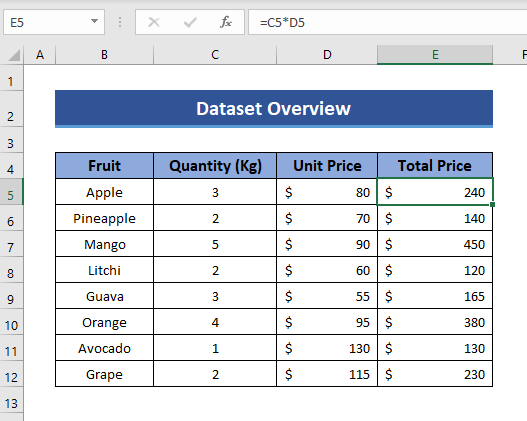
Укупни трошак је производ цене по кг и количине. Дакле, формула сваке ћелије у колони Е (укупни трошкови) је:
=C4*D4
Почнимо са процедуром !
Корак 1: Изаберите прву ћелију скупа података који желите да копирате. У овом примеру бирам наслов „ Воће “.
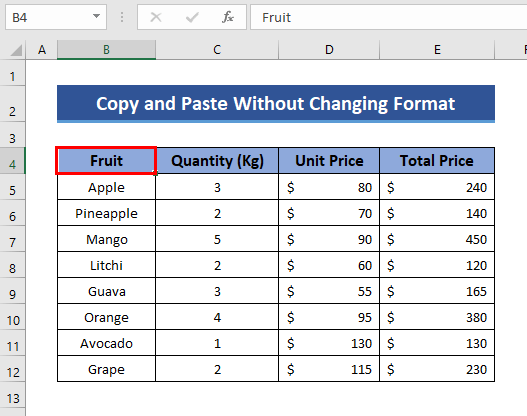
Корак 2: Сада држите ручицу за попуњавање са курсором и превуците га да бисте изабрали све редове и колоне које желите да копирате. Такође можете да притиснете ЦТРЛ+СХИФТ+ЕНД У овом случају бирам цео скуп података.
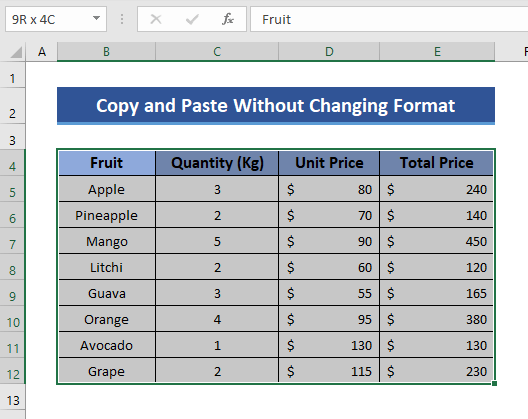
Мали савети:
- Ако желите да изаберете целу колону , изаберите прву ћелију, а затим притисните ЦТРЛ+СХИФТ+ Стрелица надоле ⬇
- Ако желите да изаберете цео ред , изаберите прву ћелију, а затим притисните Цтрл + Схифт + Енд.
Корак 3: Кликните десним тастером миша и изаберите Копирај .
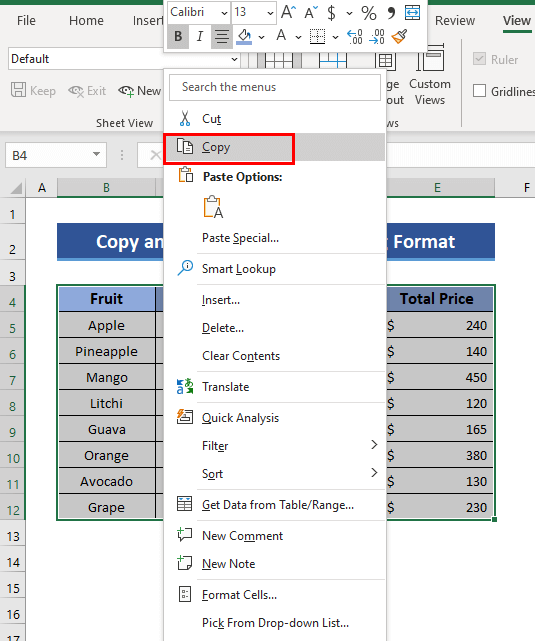
ИЛИ
Притисните ЦТРЛ + Ц на тастатури.
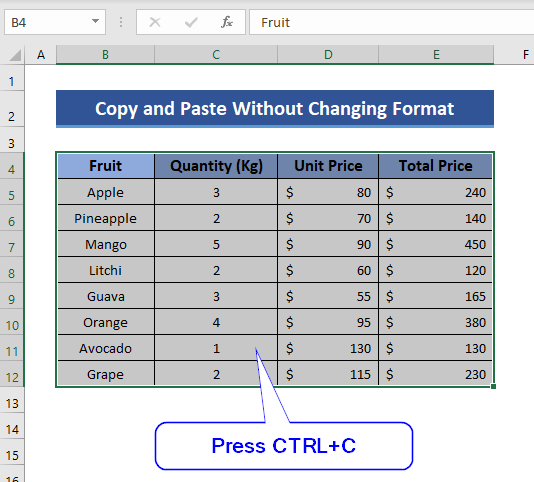
ИЛИ
Изаберите Копирај опција са Екцел траке са алаткама. Налази се на крајњој левој страни горње траке са алаткама испод опције Хоме .
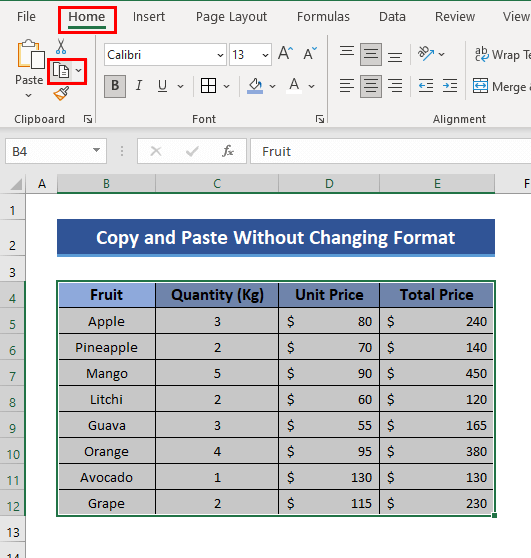
Корак 4: Након успешног копирања жељених ћелија, видећете ивицу ћелија некако овако истакнуту. То значи да сте успешно копирали ћелије.
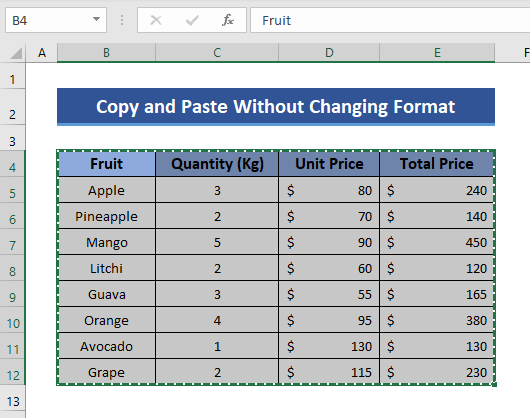
Слична читања:
- Како да копирате и налепите Тачно форматирање у Екцел-у
- Копирање и лепљење више ћелија у Екцел-у
- Како копирати исту вредност у више ћелија у Екцел-у (4 метода)
Налепите копиране податке без промене формата
Копиране податке можете налепити на било који од следећих начина.
1. Избор опције за лепљење са траке са алаткама Екцел
Корак 1: Прво кликните на жељену ћелију у коју желите да копирате садржај. Може бити на истом радном листу или другом радном листу.
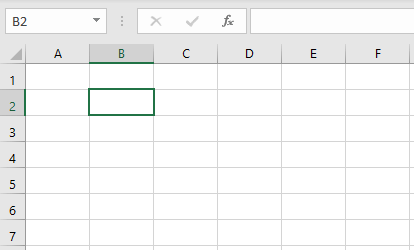
У овом примеру, бирам ћелију са другог радног листа.
Корак 2 : Сада идите по опцији Пасте у Екцел Тоолбар испод Хоме менија и кликните на падајући мени (мали обрнути троугао одмах испод реч “Пасте” ) повезана са опцијом Пасте . Добићете ове опције.
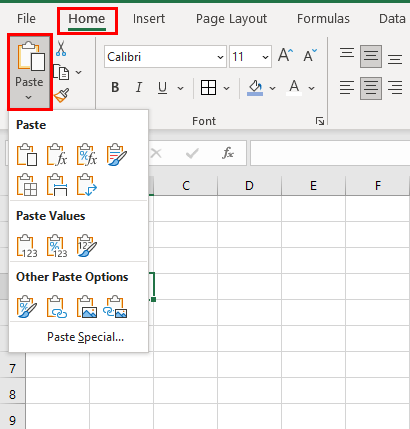
Корак 3: Изаберите Налепи или Задржи форматирање извора или ЗадржиИзворна ширина колоне из менија Налепи .
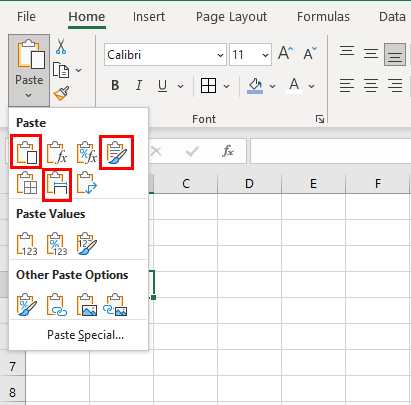
💭 Напомена: Најбоља опција је да одаберете опцију Задржи ширину изворне колоне . Налепи све, укључујући формулу, формат и ширину колоне изворне ћелије. Друге опције не задржавају ширину колоне нетакнутом.
- Добићете налепљене копиране ћелије са нетакнутим форматом.
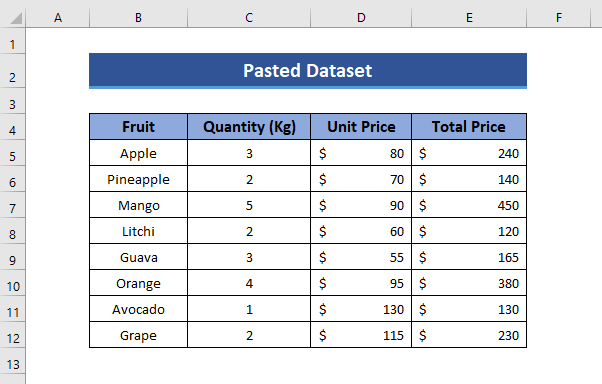
ИЛИ
- Кликните на опцију Специјално налепи .
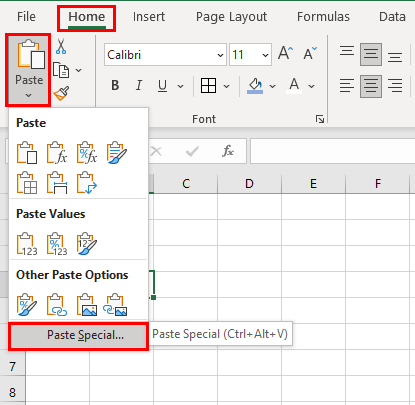
- Добићете оквир за дијалог попут овог.
- Изаберите Све из менија Налепи и Ништа из Операција , не означите алатке Прескочи празнине и Транспонирај . Кликните на ОК .
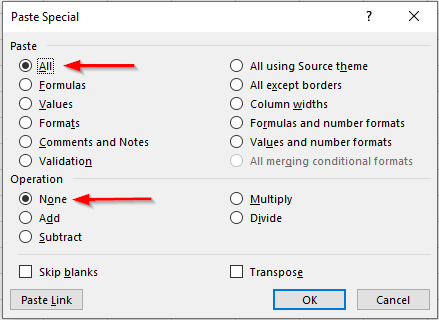
- Добићете исти резултат као раније.
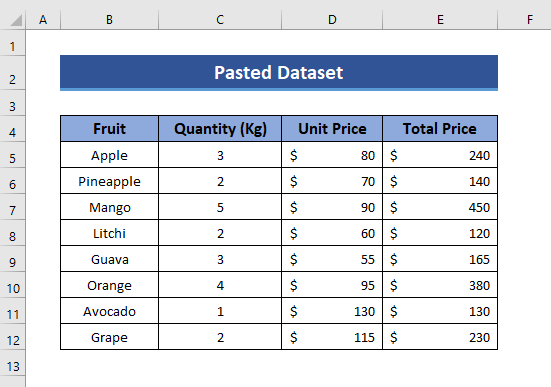
💭 Напомена: Ако не желите да налепите све изворне ћелије, само неке одређене ствари, онда овај дијалог Специјално лепљење ће бити од велике помоћи.
2. Избор опције за лепљење десним кликом на жељену ћелију
Ако не желите да пратите претходну процедуру, можете следити ову процедуру и налепити без промене формата.
Корак 1: Изаберите прву ћелију у коју желите да налепите базу података. Ово може бити на истом радном листу или другом радном листу. Баш овако.
2. корак: Кликните десним тастером миша. Видећете опције као што суово. Изаберите Налепи из Опција лепљења.
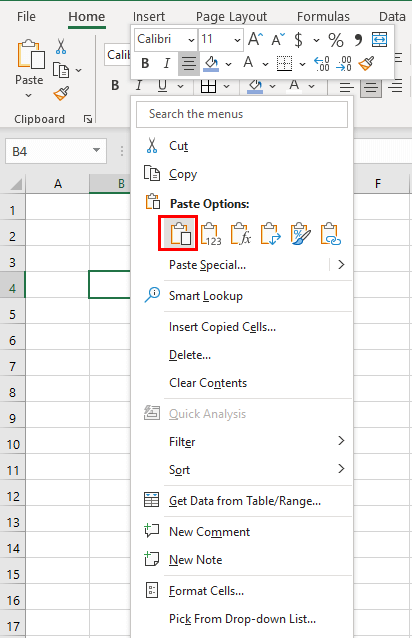
- Видећете да је све укључујући и формат налепљено. Баш као и претходни.
ИЛИ
- Можете одабрати опцију Специјално налепи .
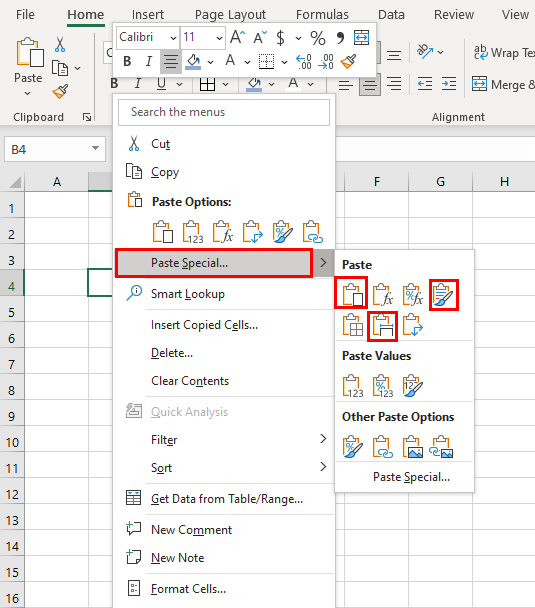
- Затим изаберите опцију Налепи или Задржи изворно форматирање или Задржи ширину изворне колоне .
ИЛИ
- Можете поново да кликнете на Специјално налепи из горњих опција.
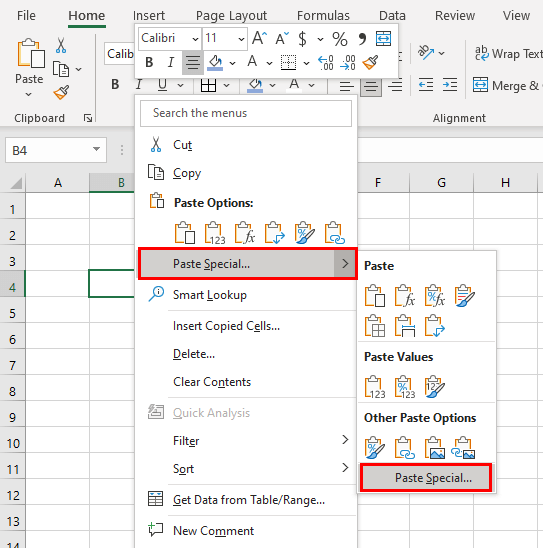
- Добићете исти оквир за дијалог као горе и исти резултат као раније.
3. Коришћење пречице на тастатури
Ако не желите да пратите било који од горња два метода, следите овај метод.
1. корак: Изаберите ћелију у којој желите да налепите базу података. Ово може бити на истом радном листу или другом радном листу.
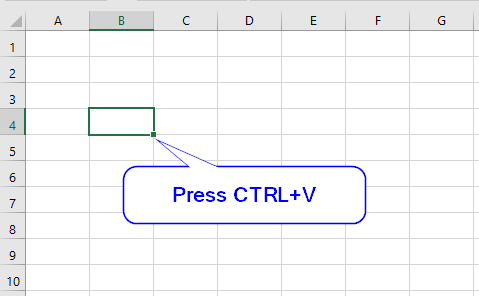
Корак 2: Сада кликните на Цтрл + В на тастатури. Видећете да је све налепљено, формати и формуле. Као и претходни.
- Овде можете завршити. Или можете копати мало дубоко. Видећете мали оквир под називом Цтрл у доњем десном углу налепљених ћелија.
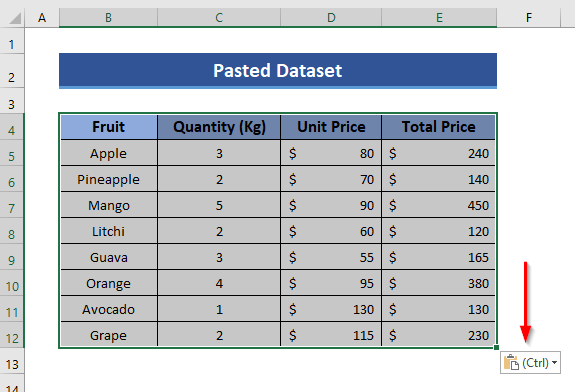
- Кликните на Цтрл. Наћи ћете исти оквир као раније.
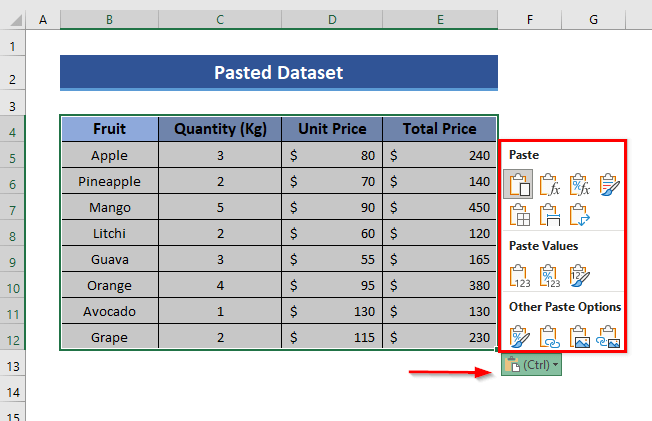
Затим следите било коју од горње две процедуре.
Закључак
Користећи ове методе, можете копирати и налепити податке у Екцел без променеформат прилично згодан. Ако имате неки бољи метод, не заборавите да их поделите у пољу за коментаре.
Пријатан дан!

